1、 首先我们打开WPS,找到一个Excel表格,打开表格。
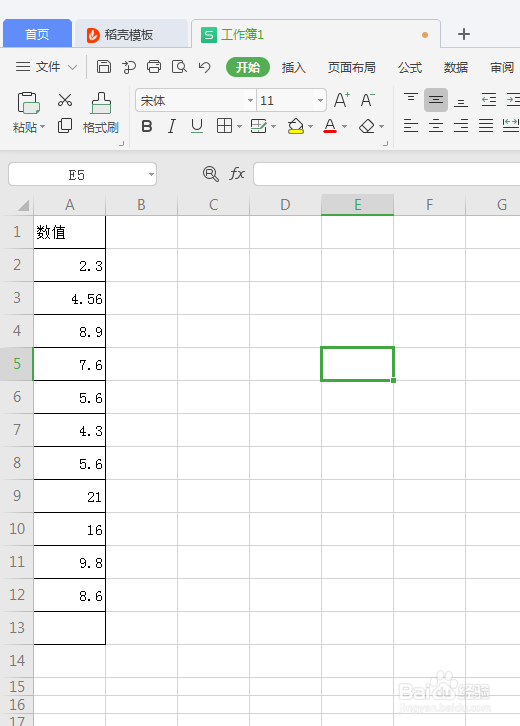
2、 现在假设我们对表格中,A2-A12单元格数值进行设置。我们先用光标从A2拖动到A12,选择好。
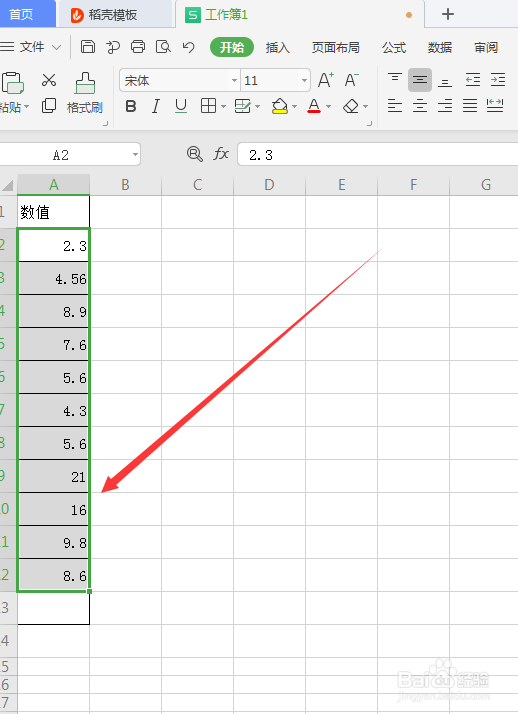
3、 选择好需要设置的单元格后,鼠标右键点击出现的窗口,点击设置单元格格式,这时候就进入单元格设置。然后点击数字设置。
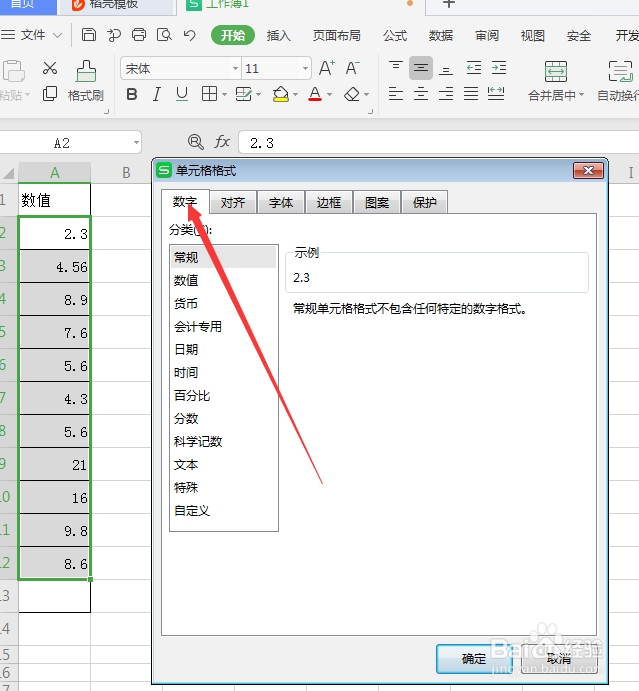
4、 现在假如我们需要把单元格数值转化成人民币大写,这个时候我们只要点击特殊,在点击人民币大写就可以了,最后点击确定就可以了。
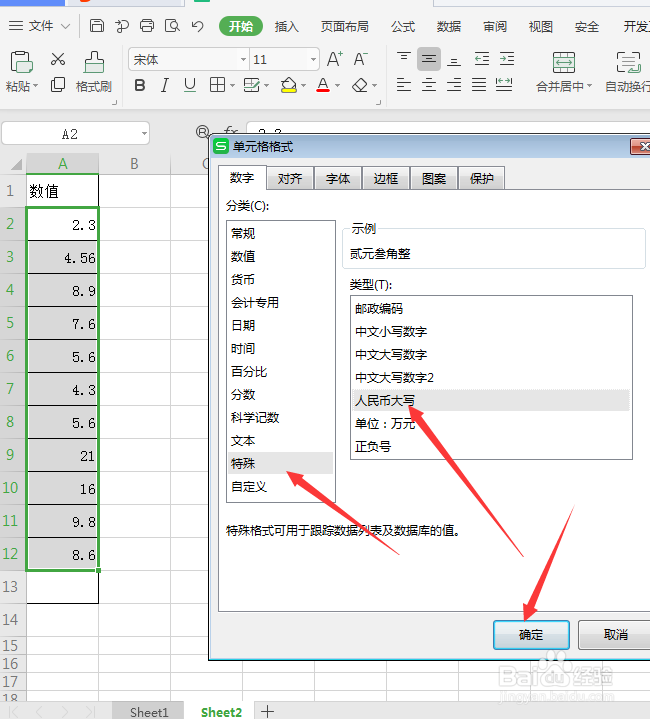
5、 经过上面的设置后,刚才的单元格的数值就变成了人民币大写,其他数字应用设置可以根据自己的需要进行设置,转换。

